教程介绍
Win11蓝牙驱动怎么更新?可以在微软官网上下载Win11蓝牙驱动,也可以在第三方网站上下载,但是建议您从微软官网上下载,以确保安全性。

更新方法
1、首先,按 Win + X 快捷键,或右键点击任务栏底部开始徽标,然后选择设备管理器;
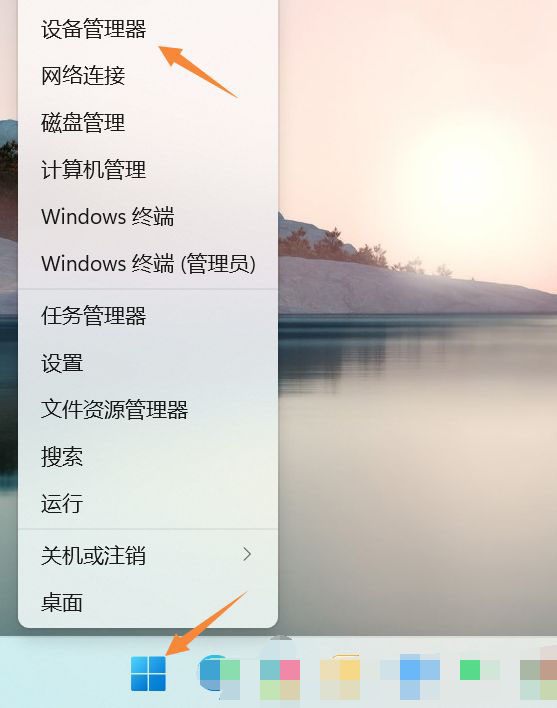
2、设备管理器窗口,点击展开网络适配器,接着右键点击蓝牙驱动,一般会显示Bluetooth名称,打开的菜单项中,选择属性;

3、蓝牙驱动属性窗口,切换到驱动程序选项卡,再点击更新驱动程序;

4、更新驱动程序窗口,可选自动搜索驱动程序(Windows 将在你的计算机中搜索最佳可用驱动程序,并将其安装在你的设备上),也可选浏览我的电脑以查找驱动程序(手动查找并安装驱动程序);
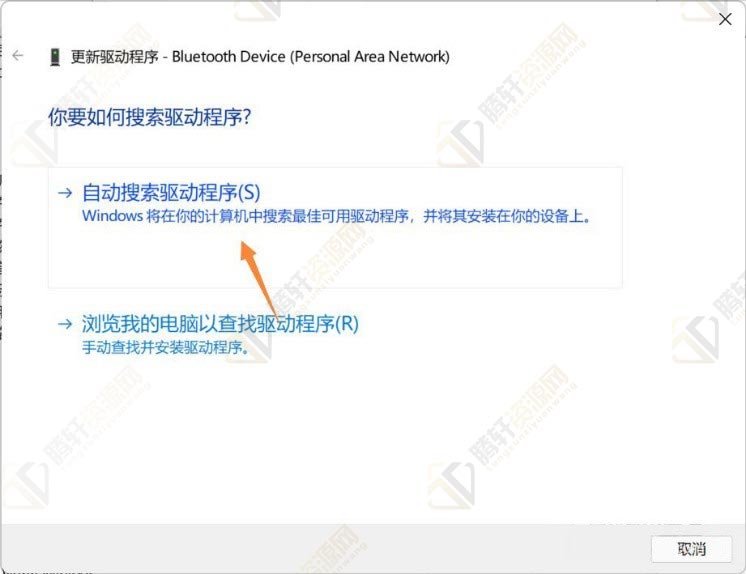
5、如果提示你的设备的最佳驱动程序已安装,直接点击关闭即可;
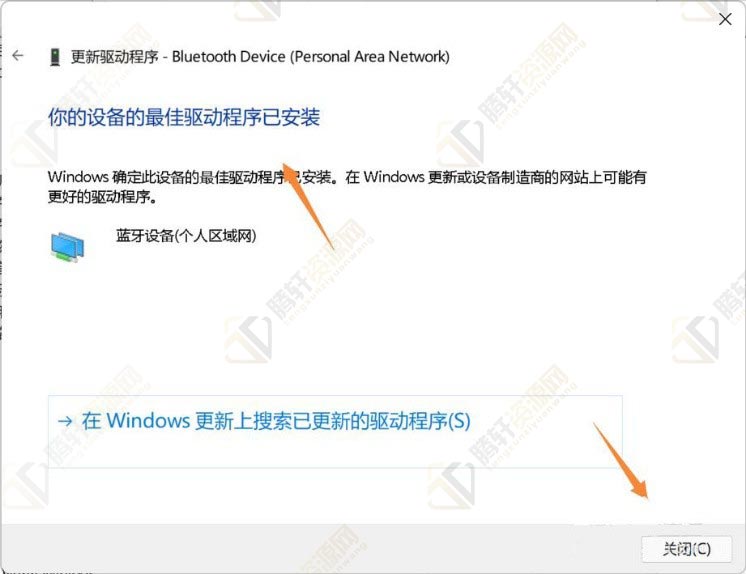
除了以上方法,还可以使用第三方的驱动程序,比如驱动总裁,更新或重新安装蓝牙驱动。
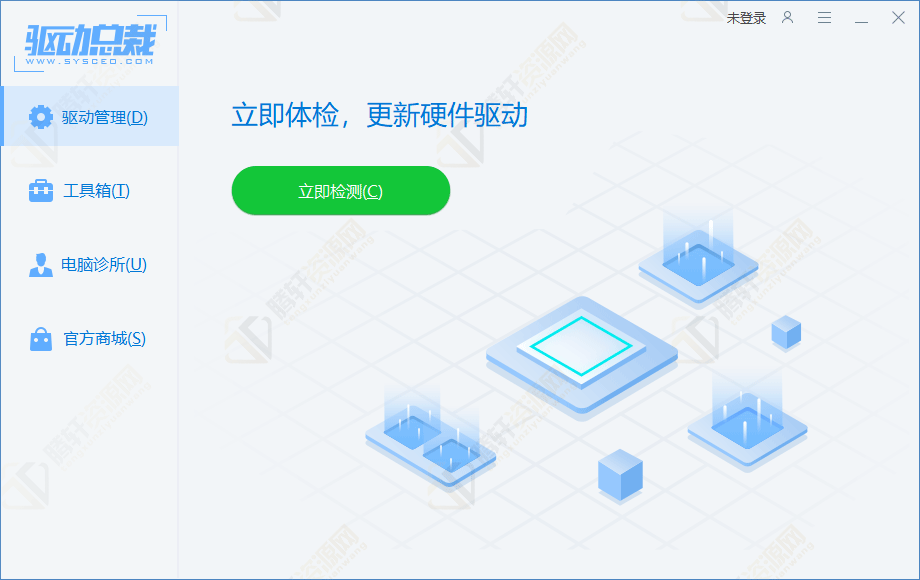
以上本篇文章的全部内容了,感兴趣的小伙伴可以看看,更多精彩内容关注腾轩网www.tengxuanw.com










